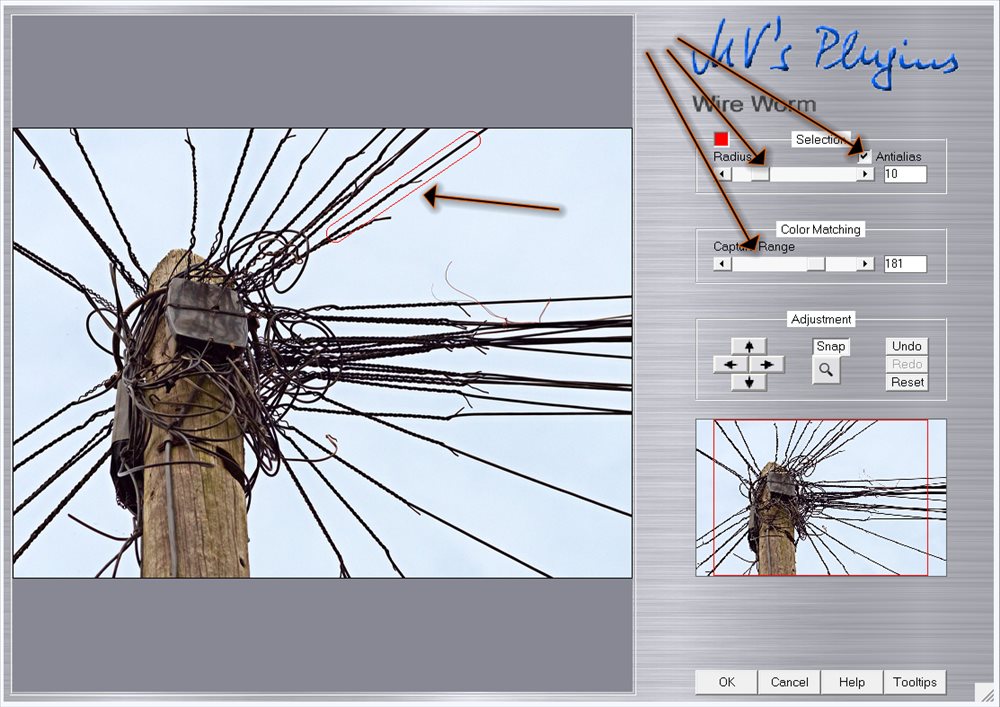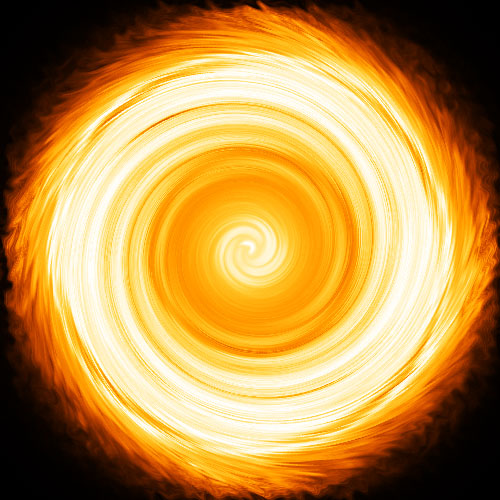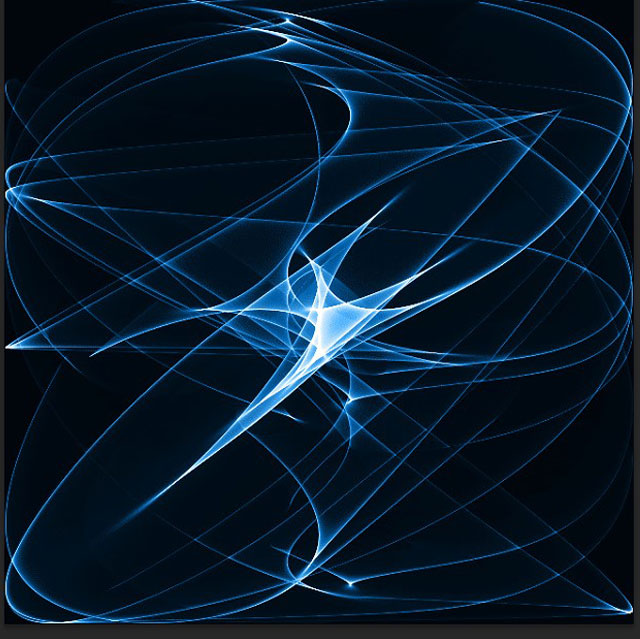Плагіни в Photoshop: Wire Worm
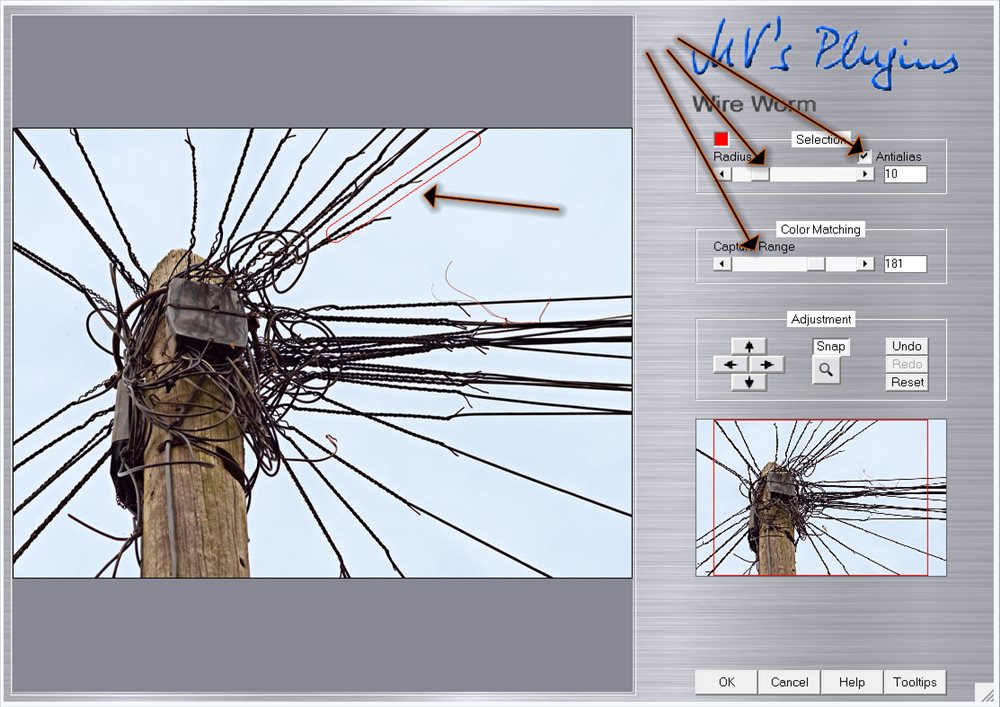
Основи роботи
Швидко видалити дроти на фото, можна за допомогою безкоштовного плагіна для фотошопу Wire Worm. В уроці поговоримо про встановлення плагіна та прийоми роботи з ним.
Установка безкоштовного плагіна Wire Worm
Спочатку нам, звичайно, доведеться скачати плагін Wire Worm.
Вибираємо розрядність своєї операційної системи та завантажуємо zip архів з плагіном.
Перед завантаженням уточніть розрядність вашої операційної системи (32 або 64), щоб скачати ту, яка підійде вам.
У macOS плагін працювати не буде.
Завантажений архів розпаковуємо. І всю папку з плагіном і з файлами ReadMe та Wire Worm Help копіюємо в папку з плагінами вашого фотошопу.
Після цього запускайте фотошоп, і плагін Wire Worm з'явиться в меню Фільтри
Відкриваємо фото, на якому потрібно видалити дроти. Викликаємо плагін у меню "Фільтр".
У вікні плагіна з'явиться пензель, розмір якого можна вибрати, змінивши значення «Radius».
Обов'язково залишаємо галку у чек боксі «Antialias». Це допоможе згладити область у якій ми попрацювали пензлем.
Значення «Antialias» також можна змінити, якщо буде потрібно.
Силу впливу також можна налаштувати, посунувши налаштування «Capture Range».
Обведіть пензель ділянку з дротом, який хочете видалити, і посуньте його мишкою. У ту область, яка вільна від дротів.
Переконайтеся, що слідів не залишилося і після цього послідовно рухайтеся далі.
Якщо сліди залишаються, то змінити настройки. І спробуйте працювати коротшими мазками кисті.
До речі, плагіном можна видаляти не тільки дроти, але й будь-яке інше сміття, бруд, смітники, крапки на вашому фото.
Загалом робота плагіна нагадує інструмент «латки» у фотошопі. Тільки простіший і швидший.
Щоб скасувати невдалий крок використовуйте кнопку «Undo». Виклик мануалу можна зробити кнопкою Help.
Закінчивши ретуш, не забудьте зберегти результат кнопкою «ОК»
Установка безкоштовного плагіна Wire Worm
Спочатку нам, звичайно, доведеться скачати плагін Wire Worm.
Вибираємо розрядність своєї операційної системи та завантажуємо zip архів з плагіном.
Перед завантаженням уточніть розрядність вашої операційної системи (32 або 64), щоб скачати ту, яка підійде вам.
У macOS плагін працювати не буде.
Завантажений архів розпаковуємо. І всю папку з плагіном і з файлами ReadMe та Wire Worm Help копіюємо в папку з плагінами вашого фотошопу.
Цитата
Наприклад, шлях копіювання може бути таким:
для 32 біт ОС C:\Program Files (x86)\Adobe\Adobe Photoshop CS5\Plug-Ins
для 64 біт ОС C:\Program Files\Adobe\Adobe Photoshop 2021\Plug-ins
для 32 біт ОС C:\Program Files (x86)\Adobe\Adobe Photoshop CS5\Plug-Ins
для 64 біт ОС C:\Program Files\Adobe\Adobe Photoshop 2021\Plug-ins
Після цього запускайте фотошоп, і плагін Wire Worm з'явиться в меню Фільтри
Відкриваємо фото, на якому потрібно видалити дроти. Викликаємо плагін у меню "Фільтр".
У вікні плагіна з'явиться пензель, розмір якого можна вибрати, змінивши значення «Radius».
Обов'язково залишаємо галку у чек боксі «Antialias». Це допоможе згладити область у якій ми попрацювали пензлем.
Значення «Antialias» також можна змінити, якщо буде потрібно.
Силу впливу також можна налаштувати, посунувши налаштування «Capture Range».
Обведіть пензель ділянку з дротом, який хочете видалити, і посуньте його мишкою. У ту область, яка вільна від дротів.
Переконайтеся, що слідів не залишилося і після цього послідовно рухайтеся далі.
Якщо сліди залишаються, то змінити настройки. І спробуйте працювати коротшими мазками кисті.
До речі, плагіном можна видаляти не тільки дроти, але й будь-яке інше сміття, бруд, смітники, крапки на вашому фото.
Загалом робота плагіна нагадує інструмент «латки» у фотошопі. Тільки простіший і швидший.
Щоб скасувати невдалий крок використовуйте кнопку «Undo». Виклик мануалу можна зробити кнопкою Help.
Закінчивши ретуш, не забудьте зберегти результат кнопкою «ОК»
Автор: Інтернет Переклад: svit4u
Ctrl
Enter
Помітили помЫлку
Виділіть текст та натисніть Ctrl+EnterКоментарі (0)
Топ із цієї категоріі
 Перефарбовуємо літо в осінь в Photoshop
Перефарбовуємо літо в осінь в Photoshop Друзі, цього разу я збираюся показати вам простий трюк, як зробити зелене листя червоним, як восени, в Photoshop.